发布时间:2015-06-25 17: 32: 55
在制作数学课件时,常常要画全等三角形,怎么画比较简单呢?全等变换无非是平移、旋转和镜面反射三种,以下教程详细讲解使用平移命令在几何画板绘制全等三角形的方法。
具体操作步骤如下:
1.打开几何画板,在画板上画一个三角形ABC。
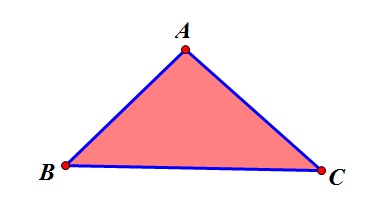
2.画线段DE,在DE上画一点F,依序选中点D和点F,在“变换”菜单下选择“标记向量”命令。
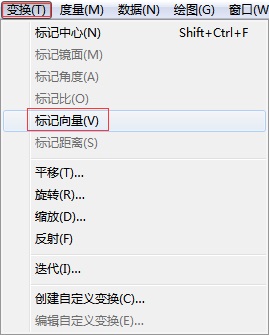
3.选中点A、点B、点C、线段AB、BC、CA,在“变换”菜单下选择“平移”,弹出平移对话框。
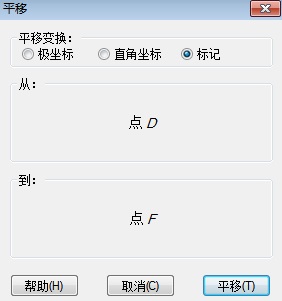
4.单击平移按钮,得到一个与原三角形全等的三角形A'B'C'。拖动点F,可以看到两个三角形位置发生变化。当F与D点重合时,两三角形也重合。
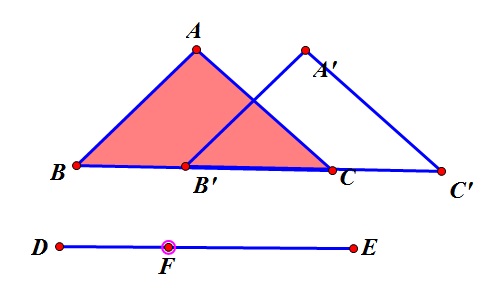
5.添加移开按钮。依次选中点F、E,在“编辑”菜单下的“操作类按钮”选择“移动”,弹出对话框,修改标签为“移开”,单击“确定”按钮。
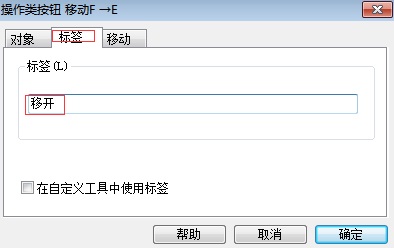
6.添加重合按钮(方法同上)。依次选中点F、D,在“编辑”菜单下的“操作类按钮”选择“移动”,弹出对话框,修改标签为“重合”,单击“确定”按钮。
7.交替单击按钮,实现三角形的重合和移开动画。
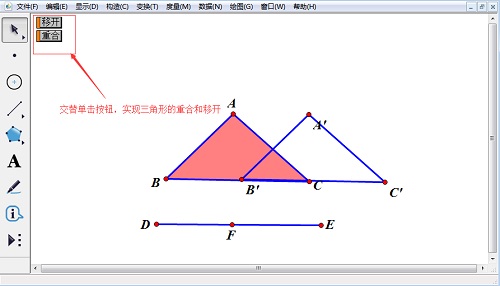
以上教程详细讲解了使用平移命令绘制全等三角形方法,学习以上内容,相信大家对平移命令有了更深刻的认识。如您还需了解其他关于平移对象的几何画板教程,可参考介绍几何画板平移对象的方法。
展开阅读全文
︾